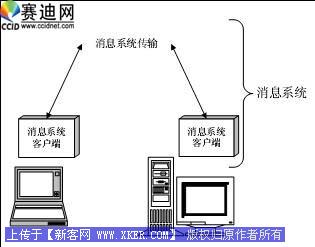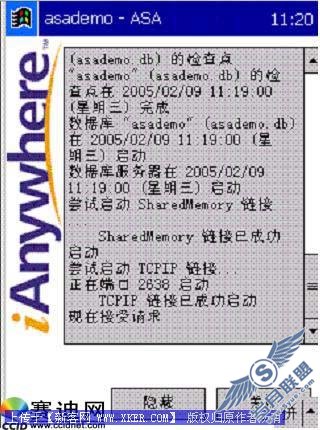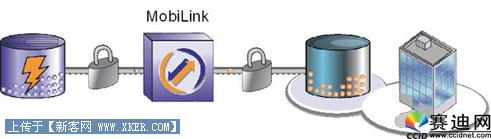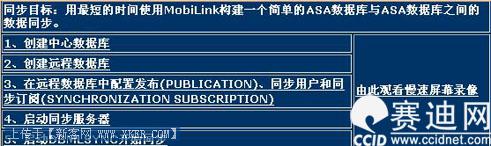快速配置 PC 以连接到 Windows CE 设备
本篇文章主要介绍两种配置 PC 以连接到 Windows CE 设备上运行的 Adaptive
Server Anywhere 数据库的方法。完成此配置,您可以从 PC 上的管理实用程序来管理您的 Windows CE 数据库。
要求
Microsoft ActiveSync 3.5 或更高版本。
Adaptive Server Anywhere 支持的 Windows CE 设备。
在 Windows CE 设备上安装的用于 Windows CE 的 Adaptive ServerAnywhere。
运行受支持的 Microsoft Windows 操作系统的 PC。
确定 Windows CE 设备的 IP 地址
您可以从运行于桌上型计算机的应用程序 (例如, Sybase Central 或Interactive SQL)连接到运行于 Windows CE 设备的数据库服务器。该连接在桌上型计算机和 Windows CE 设备间的 ActiveSync 链接上使用TCP/IP。
如果桌上型计算机和 Windows CE 设备之间使用以太网连接,则下面的步骤适用。如果 ActiveSync 使用 USB 连接,则不支持从桌上型计算机连接到 Windows CE 设备。
确定 Windows CE 设备的 IP 地址
1.打开 Windows CE 设备上的 [ 文件资源管理器 ]。
从 [ 开始 ] 菜单,单击 [ 程序 ] → [ 文件资源管理器 ]。
2.单击 [ 程序文件 ] → [Sybase] → [ASA9] 以浏览 Adaptive ServerAnywhere 目录。
3.单击 dbsrv9 图标。

即会出现 [ 服务器启动选项 ] 对话框。
4.指定要启动的数据库文件。
键入 /Program Files/Sybase/ASA9/asademo.db 以启动在设备上运行的示例数据库。
5.选择 [ 使用 TCP/IP] 复选框。
要从桌上型计算机连接到 Windows CE 设备上运行的数据库,必须使用 TCP/IP 连接。
6.在 [ 服务器启动选项 ] 对话框的 [ 选项 ] 字段中,键入 -z。
利用 -z 选项,服务器在启动过程中写出其 IP 地址。如果您从网络断开 Windows CE 设备然后重新连接它,则该地址可能会发生变化。
7.单击 [ 确定 ] 启动在网络服务器上运行的示例数据库。
8.浏览至设备上的 [ 今天 ] 屏幕。
9.单击位于屏幕右下角的 [ 服务器 ] 图标。
即会出现 [ 服务器消息 ] 窗口。
10.确定该服务器的 IP 地址。
IP 地址出现在 [ 服务器消息 ] 窗口中。要查看 IP 地址,您可能需要使用 [ 服务器消息 ] 窗口侧面的滚动条向上滚动。
现在,您可以创建 ODBC 数据源以从桌上型计算机连接到 Windows CE备。
(责任编辑:卢兆林)